3 Cara Melupakan jaringan Wi-Fi di Windows 10

Semua informasi tentang WiFi seperti SSID , kata sandi atau kunci keamanan(password or security key) , dll disimpan setiap kali Anda terhubung ke jaringan WiFi(WiFi network) baru untuk pertama kalinya. Windows 10 menyimpan informasi ini karena lain kali Anda perlu terhubung ke jaringan WiFi(WiFi network) yang sama, Anda hanya perlu mengklik tombol Connect dan sisanya(button and rest) akan ditangani oleh Windows secara otomatis. Ini akan menghemat kerumitan memasukkan kata sandi setiap kali Anda ingin terhubung ke jaringan yang sama.
Meskipun, Windows benar-benar dapat menyimpan profil (Windows)jaringan WiFi yang(WiFi network) disimpan dalam jumlah yang tidak terbatas tetapi terkadang Anda tidak dapat terhubung ke jaringan WiFi(WiFi network) yang disimpan karena profil yang rusak(corrupt profile) . Dalam kasus seperti itu, Anda harus secara manual melupakan jaringan WiFi(WiFi network) yang disimpan untuk menghapus profil WiFi(WiFi profile) dari PC Anda. Setelah Anda lupa jaringan WiFi(WiFi network) , Anda harus memasukkan kata sandi untuk jaringan WiFi(WiFi network) agar dapat terhubung dan profil untuk WiFi akan dibuat lagi dari awal.
Namun, ada kalanya Anda hanya ingin menghapus semua profil jaringan WiFi(WiFi network) yang tidak digunakan, jadi mengapa menyimpan profil ini di sistem Anda? Anda dapat melanjutkan untuk menghapus profil tersebut sepenuhnya dari Windows 10 . Dan ini adalah langkah yang baik untuk menghapus profil WiFi lama dari PC Anda karena beberapa masalah keamanan & privasi(security & privacy concerns) juga. Pada artikel ini, kami akan membahas berbagai cara untuk menghapus atau menghapus profil Wi-Fi yang tidak ingin Anda gunakan di kemudian hari.
PENTING:(IMPORTANT:) Jika Anda Lupa jaringan WiFi(WiFi network) yang tersimpan bukan berarti Windows 10 akan berhenti menemukannya, jadi sama sekali tidak ada masalah dalam melupakan jaringan WiFi yang(WiFi network) tersimpan karena Anda dapat kembali terhubung ke jaringan yang sama kapan saja(network anytime) menggunakan kata sandi.
Apa manfaat menghapus atau melupakan jaringan Wi-Fi tertentu di sistem Anda?(What are the benefits of removing or forgetting a particular Wi-Fi network on your system?)
Seperti yang kita ketahui bersama bahwa dengan pesatnya inovasi teknologi kita dengan mudah mendapatkan jaringan Wi-Fi(Wi-Fi network) dimanapun kita berada, baik itu komplek pertokoan, rumah teman atau tempat umum manapun. Jika Anda telah menggunakan jaringan Wi-Fi(Wi-Fi network) tertentu , Windows akan menyimpan informasinya dan membuat profil. Setiap kali Anda menggunakan jaringan baru, itu akan ditambahkan dalam daftar. Ini akan meningkatkan daftar jaringan WiFi(WiFi network) Anda secara tidak perlu. Selain itu, ada beberapa masalah privasi yang juga terkait dengan ini. Oleh karena itu, selalu disarankan untuk hanya menyimpan profil jaringan Wi-Fi aman yang tersimpan di sistem Anda dan menghapus yang lain.(Wi-Fi network)
3 Cara(Ways) Melupakan jaringan Wi-Fi(Wi-Fi network) di Windows 10
Pastikan(Make) untuk membuat titik pemulihan(restore point) untuk berjaga- jaga jika(case something) terjadi kesalahan.
Jadi tanpa membuang waktu, mari(time let) kita lihat cara menghapus koneksi jaringan WiFi di Windows 10(how to delete a WiFi network connection on Windows 10) menggunakan metode yang tercantum di bawah ini.
Metode 1: Lupakan Jaringan Wi-Fi menggunakan Pengaturan Windows 10(Method 1: Forget Wi-Fi Network using Windows 10 Settings)
1.Tekan Windows Key + I untuk membuka Pengaturan(Settings) lalu klik Jaringan & Internet.(Network & Internet.)

2. Di sini Anda harus memilih " Wi-Fi " dari panel jendela sebelah kiri(left-hand window pane) lalu klik tautan " Kelola jaringan yang dikenal(Manage known networks) ".
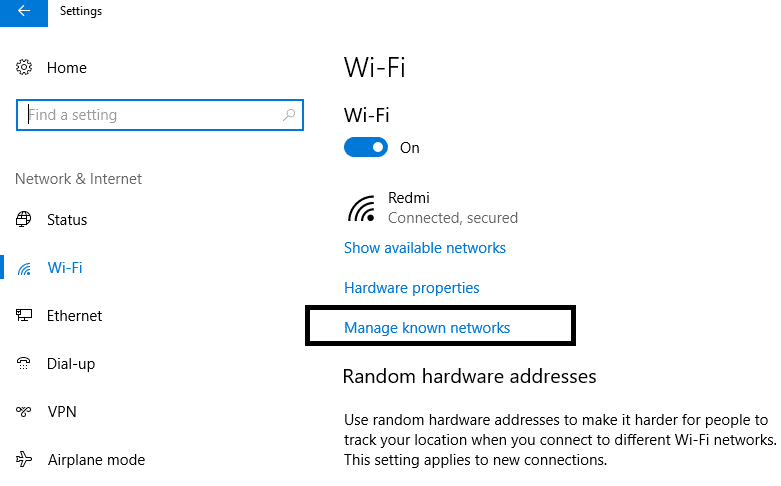
3. Di sini Anda akan menemukan daftar semua jaringan yang pernah Anda hubungkan(list of all networks you have ever connected) . Pilih jaringan yang ingin Anda lupakan atau hapus. Setelah memilih, Anda akan mendapatkan dua opsi – Bagikan dan Lupakan.( Share and Forget.)

4.Klik tombol Lupakan(Forget) dan selesai.
Lain kali ketika Anda menghubungkan perangkat Anda dengan jaringan itu, Windows harus menyimpan semua datanya dan membuat profil dari awal. Oleh karena itu, selalu disarankan untuk melupakan jaringan yang tidak akan Anda sambungkan di masa mendatang.

Metode 2: (Method 2: )Lupakan Jaringan Wi-Fi melalui Taskbar(Forget Wi-Fi Network via the Taskbar)
Cara ini merupakan cara tercepat untuk melupakan jaringan Wi-Fi tertentu. Anda tidak perlu membuka Pengaturan atau Panel Kontrol(Settings or Control Panel) atau mengetikkan jenis perintah apa pun, cukup ikuti langkah-langkah sederhana ini:
1. Di area notifikasi(notification area) , Anda perlu mengklik ikon Wi-Fi.(Wi-Fi icon.)
2. Setelah daftar jaringan(network list) terbuka, klik kanan pada jaringan Wi-Fi(Wi-Fi network) yang ingin Anda hapus, klik opsi Lupakan(Forget option) .
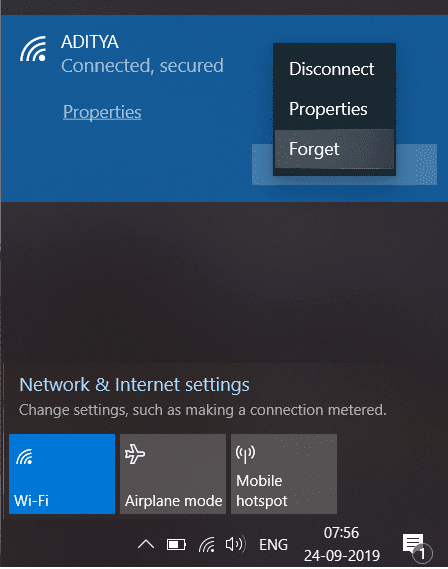
Setelah menyelesaikan langkah-langkah tersebut, Anda tidak akan lagi melihat jaringan tersebut dalam daftar jaringan(network list) yang Anda simpan . Bukankah cara termudah untuk melupakan jaringan Wi-Fi(Wi-Fi network) di Windows 10 ?
Metode 3:(Method 3: ) Hapus Jaringan Wi-Fi Tersimpan menggunakan Command Prompt
Jika Anda adalah orang yang paham teknologi maka Anda dapat dengan mudah menjalankan perintah pada Command Prompt untuk melupakan profil jaringan Wi-Fi tertentu. (Wi-Fi network)Anda bahkan dapat mencoba metode ini jika semua metode di atas gagal.
1. Ketik cmd di bilah Pencarian Windows lalu klik kanan( right-click) pada Command Prompt dan pilih Run as administrator. Anda juga dapat membuka prompt perintah(command prompt) yang ditinggikan menggunakan panduan ini.

2. Setelah Command Prompt terbuka, ketik perintah berikut ke dalam cmd dan tekan (cmd and hit) Enter :
profil acara netshwlan(netshwlan show profiles)
3. Setelah itu, Anda perlu mengetikkan perintah di bawah ini ke dalam cmd untuk menghapus profil Wi-Fi(Wi-Fi profile) tertentu dan tekan Enter :
netshwlan delete profile name=”WIFI NAME TO REMOVE”
Catatan: (Note:) Pastikan(Make) untuk mengganti "Nama WiFi Untuk Dihapus" dengan nama jaringan Wi-Fi(Wi-Fi network) sebenarnya yang ingin Anda hapus.

4.Jika Anda ingin menghapus semua jaringan sekaligus, ketik perintah ini dan tekan Enter : netshwlan delete profile name=* i=*
Direkomendasikan:(Recommended:)
- (Create Multiple Gmail) Buat Beberapa Akun (Accounts)Gmail Tanpa Verifikasi Nomor Telepon(Phone Number Verification)
- 5 Cara(Ways) Membuka Editor Kebijakan Grup Lokal(Local Group Policy Editor) di Windows 10
- Perbaiki Layanan Kebijakan (Policy Service)Diagnostik(Diagnostics) Tidak Menjalankan Kesalahan
- Perbaiki Akses(Fix Access) ditolak saat mengedit file host di Windows 10
Saya harap langkah-langkah di atas bermanfaat dan sekarang Anda dapat dengan mudah melupakan jaringan Wi-Fi di Windows 10,(forget a Wi-Fi network on Windows 10,) tetapi jika Anda masih memiliki pertanyaan tentang tutorial ini, silakan tanyakan di bagian komentar.
Related posts
3 Ways ke Combine Multiple Internet Connections
5 Ways untuk memulai PC Anda di Safe Mode
3 Ways ke Increase Dedicated VRAM di Windows 10
3 Ways untuk membunuh A Process di Windows 10
9 Ways Untuk Fix Twitter Videos Tidak Bermain
9 Ways Untuk Fix Frozen Windows 10 Taskbar
6 Ways untuk beralih User di Windows 10
2 Ways Untuk Map Network Drive di Windows 10
3 Ways ke Add Album Art ke MP3 di Windows 10
11 Ways ke Fix Memory Management Error (GUIDE)
7 Ways ke Fix Critical Process Died di Windows 10
5 Ways untuk Fix Steam Thinks Game Menjalankan Issue
4 Ways Memperbaiki Kursor Mouse Menghilang [GUIDE]
4 Ways untuk Run Disk Error Checking di Windows 10
3 Ways untuk memeriksa Graphics Card Anda di Windows 10
4 Ways untuk mengubah Date and Time di Windows 10
7 Ways ke Fix Taskbar Showing di Fullscreen
Discord Mic BUKAN Working? 10 Ways untuk memperbaikinya!
7 Ways ke Fix PUBG Crashes pada Computer
WiFi tidak memiliki kesalahan IP configuration yang valid? 10 Ways untuk memperbaikinya!
